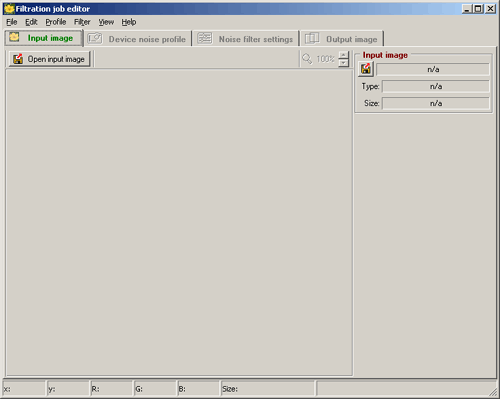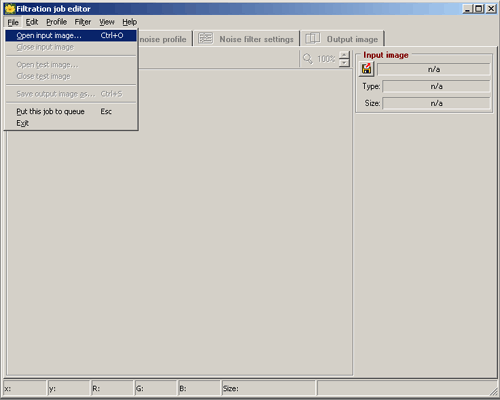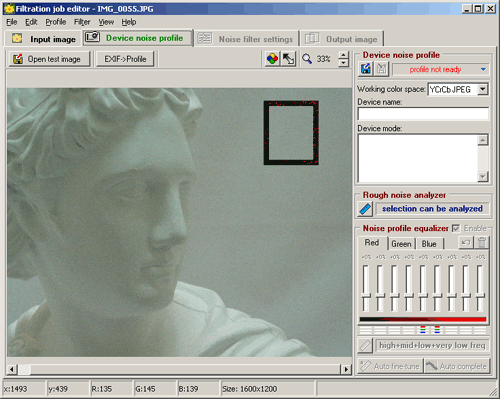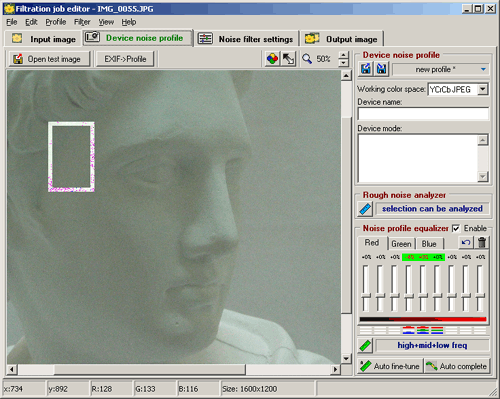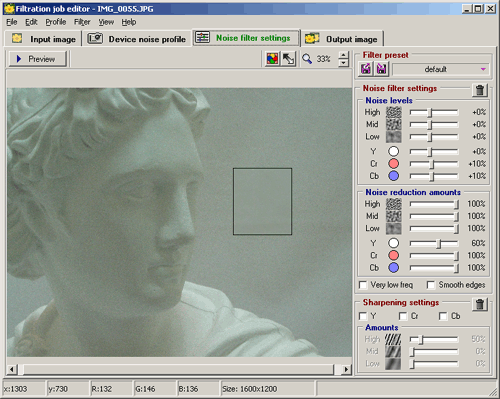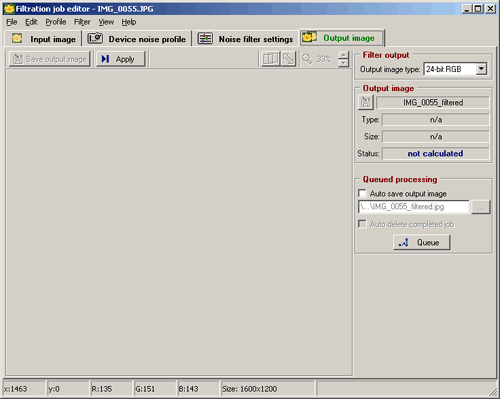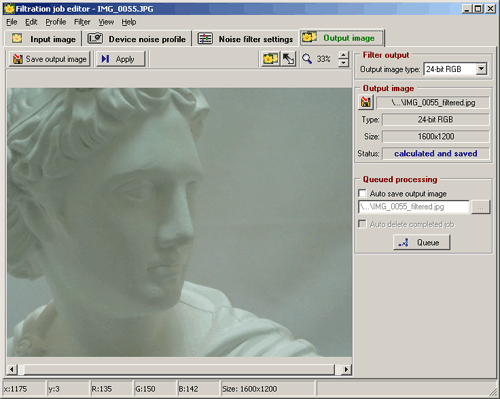실내에서 플래쉬를 사용하지 않고 촬영한 사진들을 살펴보면 노이즈가 발생하는 경우가 있습니다. 노이즈 발생률은 먼저 CCD 크기에 영향을 받습니다. 같은 화소의 제품이더라도 CCD 크기가 작으면 한 개의 화소가 차지하는 공간이 줄어들게 됩니다. 차지하는 공간이 적은 만큼 한 개의 화소가 받아들이는 빛의 양이 적어집니다. 따라서 센서는 일정한 밝기를 유지하기 위해 CCD에서 받아들이는 신호를 증폭하게 됩니다. 이렇게 신호를 증폭하는 과정에서 각각의 화소마다 차이가 발생하게 되는데 이때 나타나는 것이 노이즈입니다. 한 개의 화소가 차지하는 면적이 적으면 적을수록 신호를 증폭하는 양은 증가하고 발생하는 노이즈는 늘어나게 되는 것이지요. CCD의 크기 외에도 조리개를 많이 개방하거나 롱 셔터 촬영, 고감도에서도 많은 노이즈가 발생하게 되며 카메라를 장시간 사용하게 되면 처음에 비해 좀더 심해지게 됩니다.
최근 노이즈 리덕션 기능을 채용한 제품들이 많이 등장하고 있으며 DSLR 카메라 같은 경우에는 대형 이미지 센서를 채용하고 있어 노이즈 발생률이 많이 줄어든 상태입니다. 그러나 보급형 카메라는 아직도 고감도 촬영에서 많은 노이즈가 발생합니다.
이러한 노이즈는 조명을 확보하거나 셔터 스피드를 줄임으로써 해결할 수 있지만 최종적으로 이미지에 노이즈가 발생한 경우에는 포토샵과 같은 그래픽 프로그램을 이용하여 저거해야 합니다. 하지만 포토샵과 같은 그래픽 프로그램은 구조가 매우 복잡하여 제대로 사용하기 위해서는 많은 시간과 노력을 필요로 합니다. 최근에는 디지탈 카메라 시장이 커지면서 좀더 쉽고 간편하게 노이즈를 제거할 수 있는 프로그램들이 소개되고 있는데 오늘은 그런 프로그램 중 하나인 neat image V2.6을 소개해 드리도록 하겠습니다.
[neat image 다운받기] - 본 프로그램은 일부 기능이 제한되어 있는 데모버전입니다.
|
|
다운 받은 프로그램을 실행합니다. |
|
|
'File > Open Input image'를 선택한 후 보정할 파일을 불러옵니다. |
|
|
'Device noise profile' 탭으로 이동합니다. Device noise profile 탭 에서는 이미지의 노이즈 정보를 분석해 줍니다.
|
|
|
이제 어두운 부분을 마우스로 드래그하여 영역을 선택한 다음 오른쪽 하단의 녹색 자 모양의 아이콘을 클릭해 줍니다. |
|
|
Noise Filter setting 탭에서 임의의 영역을 마우스로 드래그 하면 보정 후의 이미지를 미리 확인할 수 있습니다. |
|
|
'Output image'을 선택한 후 ' Apply 버튼을 누르면 노이즈 제거 작업이 진행됩니다. |
|
|
이미지 보정 과정이 완료되었습니다. 마지막으로 보정된 사진을 저장해 줍니다.
|
아래 이미지는 원본 사진을 크롭한 이미지입니다. 결과에서도 알 수 있듯이 원본에서 보이던 노이즈가 효과적으로 제거되었습니다.
사용법도 간단하여 누구나가 쉽게 깨끗한 이미지를 얻을 수 있습니다.
|
|
|
보정 전 |
|
|
|
보정 후 |
'사진, 카메라 정보' 카테고리의 다른 글
| 움직이는 화면잡기 - 디지탈 카메라의 동영상 (0) | 2010.05.18 |
|---|---|
| 적목 현상 보정하기 (0) | 2010.05.18 |
| 장면 모드 (0) | 2010.05.18 |
| 화이트 밸런스 (0) | 2010.05.18 |
| 풍경 촬영 (0) | 2010.05.18 |